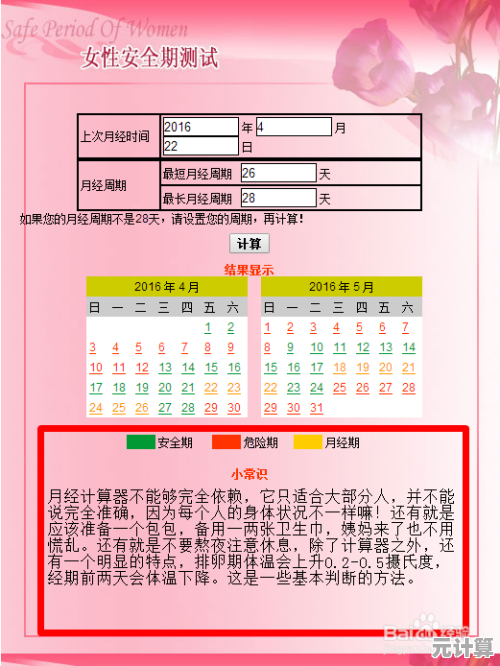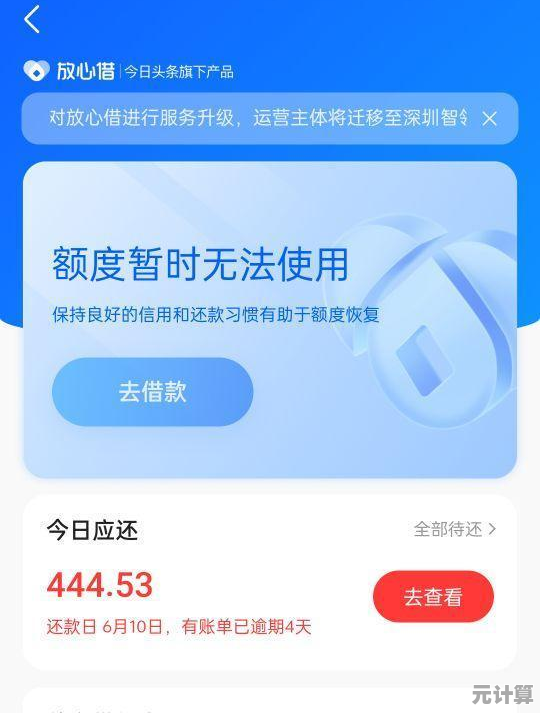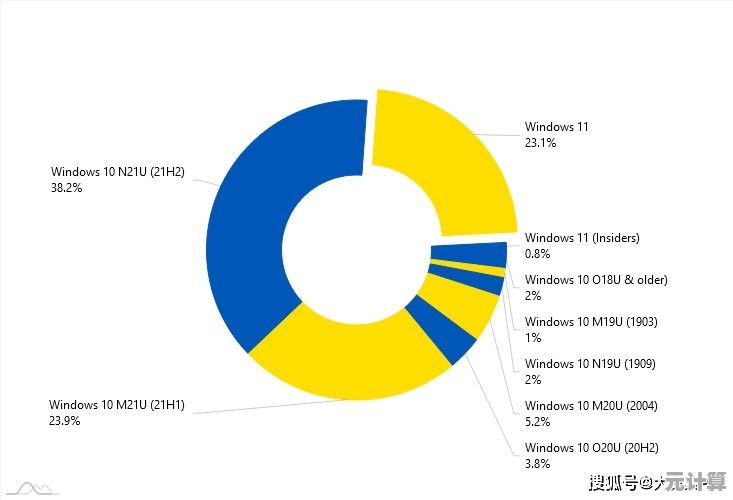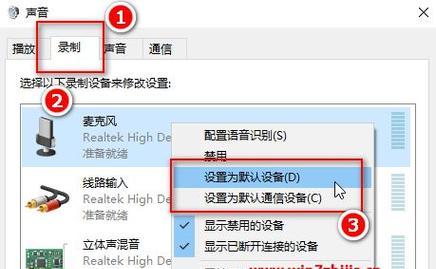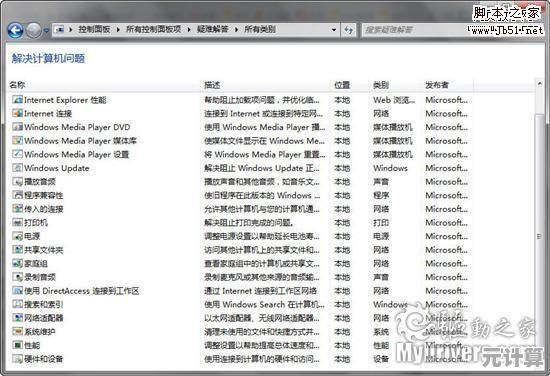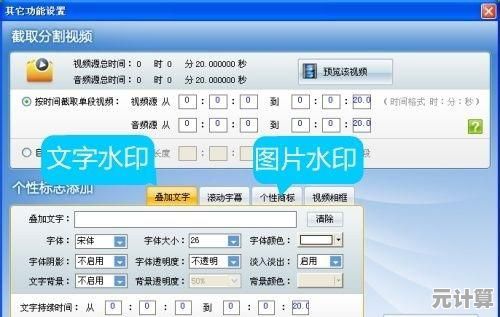C盘分区优化技巧:显著提升电脑运行速度与系统性能的有效策略
- 问答
- 2025-10-08 20:45:21
- 1
C盘又红了!我盯着屏幕右下角那个刺眼的红色警告,简直想砸键盘,上周为了赶项目 deadline,手滑把一堆视频素材和临时文件全塞进了C盘,现在系统卡得连打开资源管理器都要转圈五秒钟,这种痛,大概每个用Windows的人都懂。
其实C盘空间告急不只是“存不了东西”这么简单,系统运行时需要虚拟内存和临时交换文件,C盘爆满后这些功能都会受限,我的老戴尔游匣就经历过这种折磨——Photoshop闪退、游戏加载慢如蜗牛,甚至开机自检都要多等半分钟。
很多人第一反应就是直接下载清理工具,但我劝你先别急,我曾经用某大师清理“系统垃圾”,结果把重要环境变量删了,差点重装系统,真正有效的策略,往往得从理解系统运作机制开始。
|先理清空间去哪了|
右键C盘→属性→磁盘清理,这个经典操作其实只治标,我更喜欢用SpaceSniffer(一个小工具)可视化查看空间分布,上个月帮学妹修电脑,发现她C盘80%空间被微信和QQ的聊天文件占据——整整120GB的图片和视频!迁移聊天文件路径后瞬间释放空间。
|休眠文件才是隐藏大佬|
如果你不用“休眠功能”,直接在cmd输入: powercfg -h off 能立刻释放约等于内存大小的空间,我16GB内存,这一下就清出15GB多,但注意:用了这个功能会失去快速启动特性,得自己权衡。
|软件安装路径的陷阱|
大多数人不注意安装软件时的路径选择,结果全部默认装C盘,我的做法是:在D盘建“Program Files”和“Program Files (x86)”文件夹,安装时手动改路径,但有些顽固软件(比如某国产杀毒)依然会偷偷往C盘塞组件,这时候得用Geek Uninstaller深度清扫。
|虚拟内存可以迁走|
高级系统设置→性能设置→高级→虚拟内存更改 我把虚拟内存设置到D盘,固定大小(建议物理内存的1.5倍),注意不要完全禁用,否则有些大型软件会报错。
|个人文件夹迁移大法|
文档、下载、桌面这些文件夹默认都在C盘,我的桌面曾经堆了700多个文件,导致资源管理器频繁卡顿,后来把它们全部迁移到D盘: 右键文件夹→属性→位置→移动 系统更新后不会影响这些文件,亲测有效。
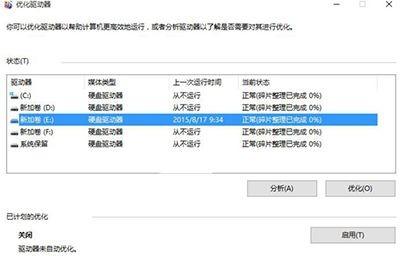
|系统还原点吃空间|
系统保护选项卡里可以删除旧还原点,只保留最新,我一般保留10GB额度,既能有备份又不至于过度占用。
最后来个骚操作:用符号链接“欺骗”系统,我有次不得不把VS2019装C盘,但它的组件包巨大,就用mklink命令把部分组件库链接到D盘,成功省出20GB。
所有这些操作都有风险,我上次迁移Steam游戏文件夹时误操作,导致《赛博朋克2077》存档全部损坏——血泪教训提醒我们:动C盘前一定要备份!
现在的C盘状态对我来说是种微妙平衡:留足40GB余量,系统更新不慌,软件运行流畅,每次看到那个蓝色的空间条,都有种整理好书房书桌的舒畅感。
说到底,C盘优化像是一场用户和系统之间的谈判,我们得知道哪些能动哪些不能动,在保持系统稳定性和释放空间之间找平衡,毕竟,谁不想让自己的电脑跑得更轻松一点呢?
本文由坚永康于2025-10-08发表在笙亿网络策划,如有疑问,请联系我们。
本文链接:http://pro.xlisi.cn/wenda/57794.html